ASF 文件可能很难打开,尤其是在现代设备和媒体播放器上。改变 ASF 到 MP4 提供简单的解决方案,实现无缝播放和更轻松的共享。本文涵盖最可靠的在线和离线转换器,包括分步说明、质量比较和故障排除技巧。无论您是视频转换新手,还是正在寻找最佳的专业工具,本指南都能提供清晰的答案和实用的建议。
一、如何将 ASF 文件离线转换为 MP4
1.AVAide MP4转换器
AVAide MP4 转换 如果您想要一个完整的离线 ASF 转 MP4 解决方案,AVAide 是您的首选。其先进的加速技术使转换速度提升高达 30 倍,非常适合大型 ASF 文件。除了转换之外,AVAide 还提供全套视频工具。您可以编辑、旋转、裁剪、修剪、分割、合并、增强和压缩视频片段,以及创建 GIF、3D 影片或视频拼贴。无论您是需要快速转换 ASF 文件还是完全的创意控制,AVAide 都能提供速度、质量和功能的最佳组合。
第1步立即在您的电脑上下载 MP4 转换器的官方版本,点击下方的下载按钮。按照安装流程操作,然后点击 现在开始 来启动它。
第2步打 添加文件 按钮导入您已保存在计算机上的 ASF 视频。
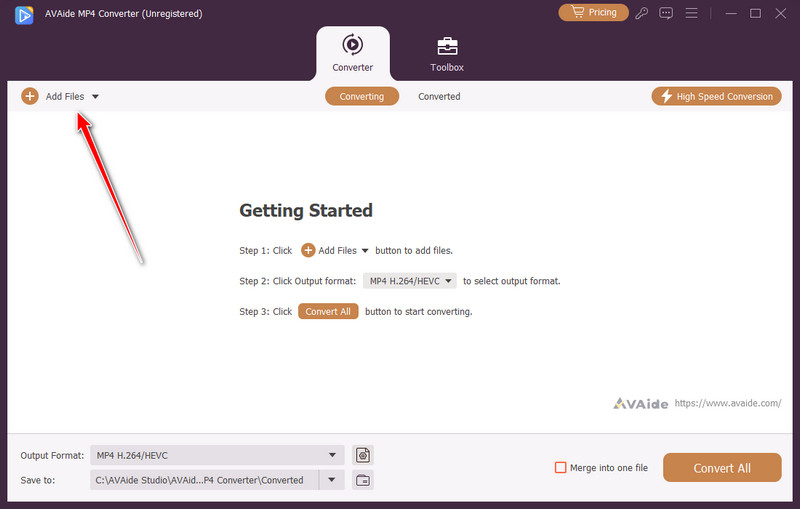
第 3 步接下来,点击 落下 按钮将格式设置为 MP4。这里提供多种 MP4 设置,提供不同的编码器、分辨率和质量。请选择您认为最适合您需求的设置。
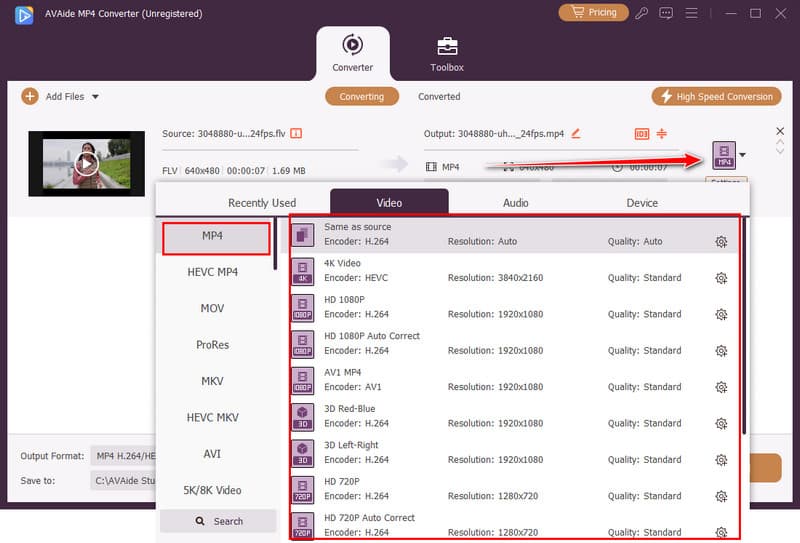
第四步之后,点击 全部转换 点击界面右下角的按钮,转换将开始。完成后,您的文件即可以 MP4 格式使用。
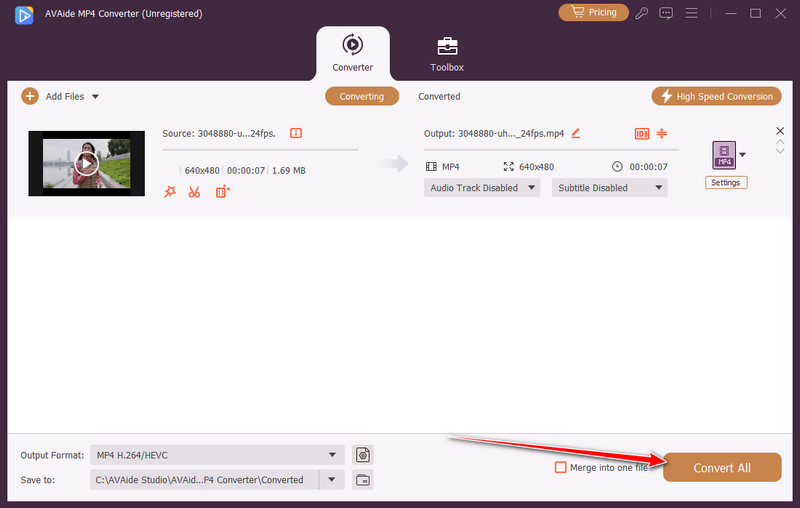
2. Adobe Media Encoder
Adobe Media Encoder 是一款专业的工具,可以将 ASF 转换为 MP4。它支持 Adobe After Effects 和 Adobe Premiere Pro,并提供正确的编解码器、分辨率和比特率控制。虽然它可以输出高质量的视频,但其界面对于新手来说可能有些复杂,而且它不提供 AVAide 中那些花哨的艺术功能,例如 GIF 生成器或视频拼贴制作器。
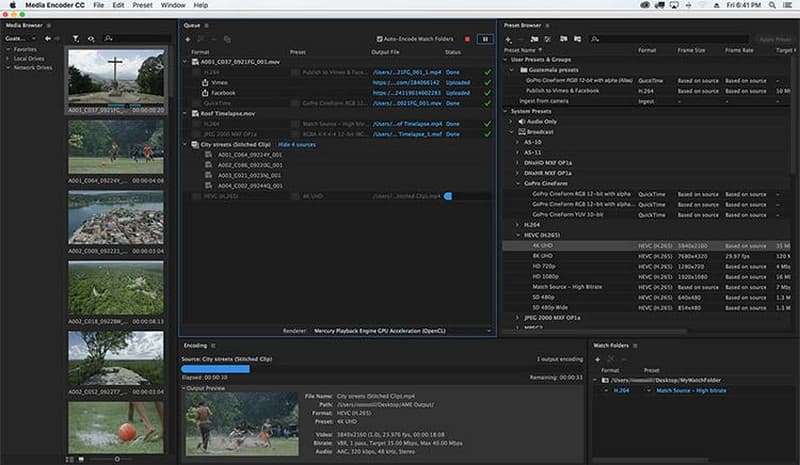
第1步打开 Adobe Media Encoder 并导入您的 ASF 文件。
第2步选择 MP4(H.264) 作为输出格式。
第 3 步根据需要调整分辨率、比特率或其他设置。
第四步点击绿色 开始队列按钮 将您的 ASF 文件转换为 MP4。
转换后,附加到 ASF 的一些元数据可能会消失,但情况并非总是如此,因为您可以使用 MP4 元数据编辑器 解决问题并重新获取所有信息。
二、如何在线将 ASF 转换为 MP4
使用在线工具将 ASF 文件转换为 MP4 非常简单,非常适合那些想要快速获得结果而无需安装额外软件的用户。以下是三款高效将 ASF 格式转换为 MP4 的最佳在线工具。
1. 转换
转换 是一款非常流行的 ASF 转 MP4 转换器,完全在浏览器中运行。它支持拖放上传文件,甚至集成了云存储功能,让您可以轻松地将文件上传到 Google Drive、Dropbox 或您的电脑。
Convertio 还提供分辨率、编解码器和音频首选项等可选设置,方便您控制 MP4 输出。它拥有用户友好的界面,即使是经验不足的用户也能轻松完成转换。此外,即使是大型 ASF 文件,转换速度也很快。
第1步访问 Convertio 网站并点击 选择文件 上传您的 ASF 视频。
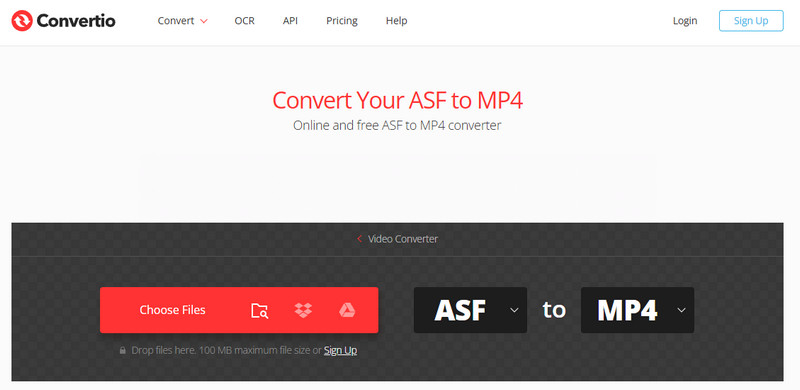
第2步选择 MP4 作为输出格式。
第 3 步如果需要,调整可选设置,例如分辨率或编解码器。
第四步点击 转变 转换完成后下载您的 MP4 文件。
2. 扎姆扎尔
扎姆扎尔 是另一款可靠的 ASF 转 MP4 在线转换器,界面简洁明了。它支持多种格式,并在转换完成后发送电子邮件通知,这对于处理时间较长的大型 ASF 文件非常方便。Zamzar 还能确保您的视频在保持质量的同时快速转换。对于寻求轻松解决方案、无需担心安装软件或管理复杂设置的用户来说,它是理想之选。
第1步前往 Zamzar 网站并上传您的 ASF 文件。
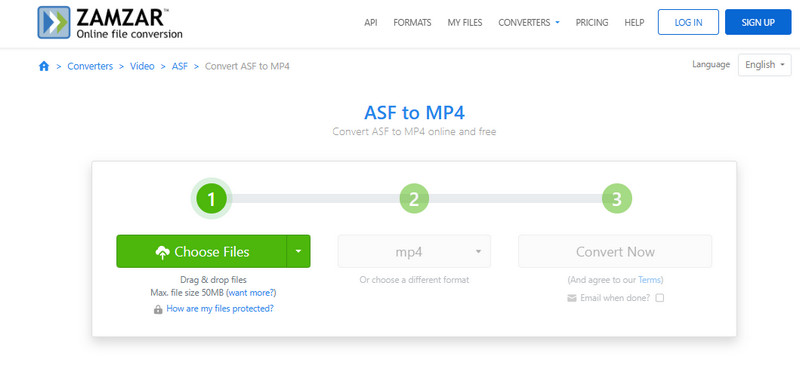
第2步选择 MP4 作为目标格式。
第 3 步如果您想要收到通知,请输入您的电子邮件地址,但这是可选的。
第四步点击 立即转换 并下载您的 MP4 文件。
3. online-convert.com
在线转换.com 是一款多功能的 ASF 转 MP4 转换器,允许更高级的用户微调视频输出设置。您可以在转换前调整比特率、帧率、屏幕尺寸和音频质量。它还支持从电脑、云存储或通过 URL 链接上传,方便各种工作流程。这款工具非常适合那些想要精确控制视频输出,同时又能享受基于浏览器的简单转换流程的用户。
第1步打开 online-convert.com 并选择 转换为 MP4.
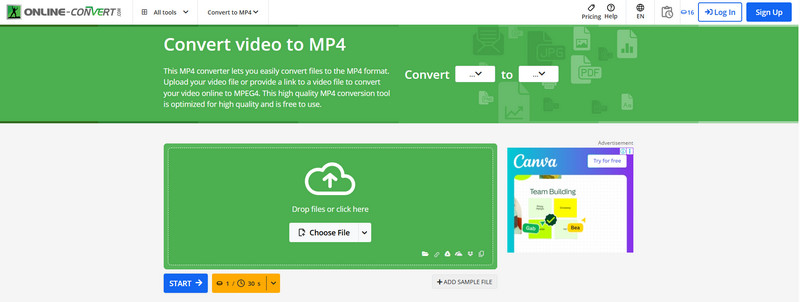
第2步从您的计算机或云存储上传您的 ASF 视频。
第 3 步调整可选的视频设置,如屏幕尺寸、编解码器或音频质量。
第四步点击 开始转换 并下载完成的MP4文件。
第 3 部分。质量比较和故障排除
将 ASF 文件转换为 MP4 的过程不仅关系到视频的可播放性,还会影响视频的质量、文件大小和兼容性。最好了解 ASF 和 MP4 之间的区别,以便选择正确的转换方法并解决可能出现的问题。
ASF 与 MP4:主要区别
• 兼容性:
ASF 是一种较旧的 Microsoft 格式,主要用于 Windows Media Player。MP4 兼容各种设备和平台,包括智能手机和流媒体平台。
• 文件大小和压缩:
在正常情况下,MP4 往往能够提供卓越的压缩率,且质量不会下降太多,而 ASF 文件不需要很大就能承载相同的内容。
• 质量保持:
通过使用 AVAide 等高质量工具,在将 ASF 转换为 MP4 时,即使是高分辨率内容,您也可以保留几乎相同的视频和音频质量。
• 编辑和共享:
现代视频编辑器发现编辑 MP4 文件并将其发布到网上更加简单,而 ASF 文件通常缺乏软件支持。
常见转换问题的故障排除
• 转换速度慢:
对于大文件,请务必使用快速的 ASF 转 MP4 转换器,例如 AVAide。在线转换器的速度会因您的网速而变慢。
• 视频或音频不同步:
测试转换器设置;有转换器工具可以改变帧速率或音频编解码器。
• 文件无法播放:
确保你的 MP4 播放器支持所需的编解码器。大多数兼容性问题通常可以通过使用 MP4 作为输出格式来解决。
• 质量损失:
为了减少质量下降,请选择具有高分辨率支持且不 压缩 MP4 视频 太多了。
通过比较 ASF 和 MP4,您可以了解为什么转换常常是必要的。使用可靠的工具可以确保您的 MP4 转换过程顺畅无阻,保持质量,并生成可在任何设备上播放的文件。
到 将 ASF 文件转换为 MP4,您需要根据我们这里提供的信息选择合适的转换器。在线转换器似乎是最理想的转换选择,因为无需下载即可使用。但是,如果您要将多个或较大的 ASF 文件转换为 MP4,我们建议您使用速度更快的工具,例如 AVAide MP4 转换.
一款多功能 MP4 转换器,可将任何视频格式转换为具有高输出质量的 MP4。



 安全下载
安全下载


